
در این آموزش به تنظیمات عمومی وی ری برای رندر صحنه داخلی پرداخته شده است.
در ابتدا ما به تنظیمات پیش فرض وی ری می پردازیم که در زمینه بسیاری از صحنه ها بهینه شده است. برای شروع ما رندرهای سریعی از صحنه می گیریم که برای تنظیمات نور صحنه کاربرد خواهد داشت. سپس ما صحنه را برای رندر نهایی آماده خواهیم کرد و در انتها ما به تنظیمات انیمیشن صحنه داخلی خواهیم پرداخت.
برای دانلود فایل های این آموزش می توانید از لینک زیر استفاده کنید.
لینک فایل سه بعدی به همراه تکسچرها و رندر حجم 560 MB
تنظیمات اولیه رندر طراحی داخلی
گام اول: رندر اولیه
فایل صحنه داخلی را باز کنید
ماشین رندر وی ری را برای رندر انتخاب کنید.
تنظیمات پیش فرض وی ری عموما برای رندر ثابت خیلی خوب هستند و نیاز به تغییرات کمی دارند و برای شروع رندر عالی هستند.
در تنظیمات Global Swithes وی ری بر روی دکمه جلوی Override mtl کلیک کنید و متریال پیش فرض VRayMtl را برای آن انتخاب کنید. از این طریق برای شروع تست رندر می توانید اقدام کنید.
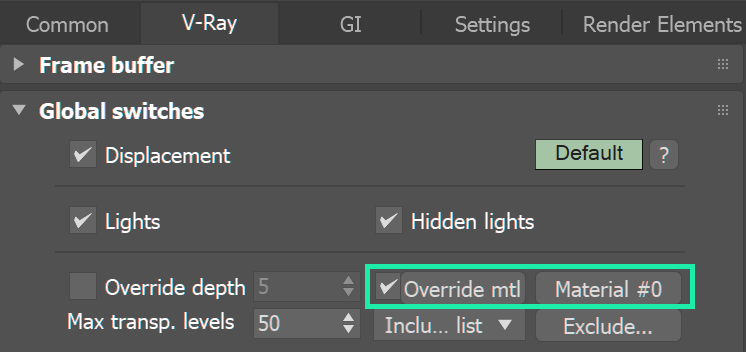
سایز رندر را کوچک [640X480] در نظر بگیرید تا زمانی که در صحنه تغییرات انجام می گیرد تست رندر ها سریعتر انجام شوند.
صحنه را رندر کنید.

گام دوم: رندر سریع برای تست
صحنه مقداری تاریک به نظر می رسد در اینجا می خواهیم مقداری روشنترش کنیم. به چند روش می توانیم این کار را انجام دهیم. یکی از راه ها اضافه کردن شدت نور است. اگرچه با اینکار بخشهایی که مستقیما تحت تاثیر نور قرار می گیرند بسیار روشن به نظر می رسند. و باز هم جاهایی که نور غیرمستقیم داشتند دوباره نسبتا تاریک باقی می مانند. زمانی که متریال ها به صحنه اضافه شوند تا حد قابل ملاحظه ای روشن تر به نظر می رسند.
در این مورد شما می تواند متریال پایه OverrideMtl را روشن تر کنید. به پنجره Material editor بروید و ماده پیش فرض VRayMtl را برای یکی از متریال های پیشفرض انتخاب کنید. رنگ Diffuse را به خاکستری روشن (200, 200, 200) تغییر دهید.
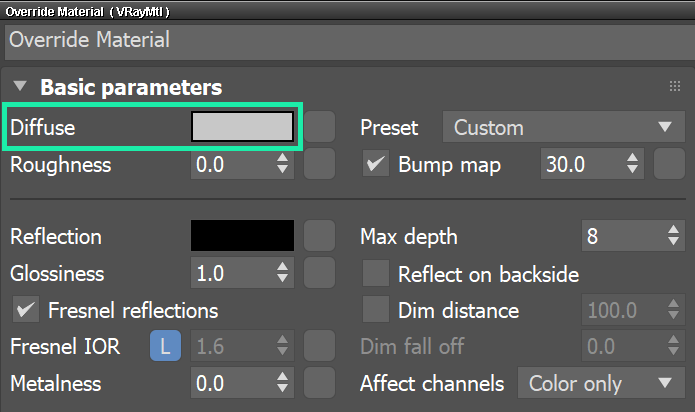
در اینجا می خواهیم تاثیر مقداردهی Noise را در زمان رندر بررسی کنیم. برای شروع گزینه Render time را 0.0 در نظر بگیرید و از این طریق هیچ گونه محدودیتی در زمان رندر وجود نخواهد داشت. از این طریق وی ری رندر را ادامه می دهد تا به حد آستانه مقدار Noise برسد یا حتی به مقدار Max subdivs برسد. در اینجا مقدار حد نویز را روی 0.1 در نظر می گیریم.
صحنه را با تنظیمات جدید رندر می گیریم.

مقدار نور در صحنه ثابت است اما این نور در صحنه بیشتر پخش می شود و کل صحنه روشن تر به نظر می رسد.
در این نقطه شما می توانید سایز، رنگ و سایر ویژگی های نور را دستکاری کنید و نتیجه را خیلی سریع در رندر ببینید.
رندر خیلی سریع انجام می شود اما تصویر رندر شده دارای نویز فراوانی است.
گام سوم: کاهش نویز
برای کاهش نویز تصویر رندر شده عدد Noise treshold را در پنجره تنظیمات وی ری به 0.05 تغییر می دهیم.
صحنه را دوباره رندر می کنیم.

زمان رندر افزایش پیدا کرده است. اما تصویر هنوز نویز زیادی دارد. به طور کلی از اعداد کمتر می توانید برای رندر گرفتن سریع استفاده کنید.
باز هم می خواهیم عدد نویز را کمتر کنیم و تاثیر آن را بر روی زمان رندر ببینیم. ما در اینجا با دو مقدار 0.01 و 0.005 زمان رندر را تست می کنیم.

مقدار نویز 0.01
نویز تصویر به طور قابل ملاحظه ای کمتر شده است و زمان رندر هم برای این صحنه خیلی زیاد نیست.

مقدار نویز 0.005
در این تصویر تقریبا نویزی دیده نمی شود اما زمان رندر افزایش پیدا کرده است.
قانون کلی: کم کردن مقدار Noise threshold به نصف موجب دو برابر شدن زمان رندر خواهد شد. در نتیجه باید حواستان به صفرهای بعد از نقطه باشد.
گام چهارم: رندر با متریال ها
گزینه Override mtl را در منوی Global Switches خاموش کنید. مقدار آستانه نویز Noise threshold را بدون تغییر [بر روی 0.01] باقی گذارید.
رندر بگیرید.

زمان رندر بخاطر متریالهای صحنه افزایش پیدا کرده است. در عکس مقداری نویز وجود دارد اما نتیجه کلی رضایت بخش است.
گام پنجم: تصحیحات نهایی برای رندر با کیفیت بالاتر
تنظیمات پیش فرض وی ری برای این صحنه داخلی کاملا مناسب است.
تنها کاری که باید انجام دهید برای مشاهده نویز کمتر در عکس مقدار نویز را به 0.005 تغییر دهید.
برای رندر نهایی رزلوشن عکس را بر روی 1280X720 تنظیم نمایید.
رندر بگیرید.

رندر نهایی
پیشنهاد ویدیوی آموزشی
ویدیوی آموزشی کاهش نویز در خروجی رندر VRay
توصیه هایی برای تنظیمات رندر انیمیشن
در روش های قدیمی تر رندر صحنه ها پشت سر هم موجب ایجاد فلیکر [سوسو] ناخواسته در بین فریم ها می شد که به این مساله bubbling یا boiling [حباب دهی یا جوش آوردن] می گویند. دلیل این کار تغییر نویز فرکانس پایین در فریم های رندر می باشد.
VRay 6 این مشکل را با تغییر تنظیمات پیش فرض دو گرینه Light Cashe Subdivs و Retrace حل کرده است.
اگرچه تنظیمات پیشنهادی در اکثر مواقع برای صحنه های داخلی، بیرونی، محیطی، محصول یا شبیه سازی مناسب هستند. پیشنهاد ما این است که قبل از رندر نهایی آنها را بر روی چند فریم به کار بگیرید تا نتیجه را ببینید. اگر مشکلات بصری هنوز وجود داشتند دو پارامتری که در بالا ذکر شد را به مقدار کم افزایش دهید تا مشکل برطرف شود.
● در ابتدا مطمئن شوید که تمامی گزینه های وی ری به تنظیمات پیش فرض برگشته اند. برای اینکار می توانید به آسانی یک ماشین رندر دیگر را انتخاب کنید و دوباره آن را به ماشین رندر وی وی ۶ برگردانید.
● تنطیمات Image sampler را به Bucket تغییر دهید. برای اینکار به قسمت Render Setup > V-Ray tab > Image sampler [Antialiasing] > Type > Bucket مراجعه کنید. برای رندر نهایی معمولا سیستم Bucket نسبت به بقیه ترجیج داده می شود چرا که این سیستم از Progressive سریع تر است و با تعدادی از تکنولوژی های جانبی بهتر کار می کند.
● مقدار Noise threshold را مقدار مناسبی در نظر بگیرید. مقدار عددی 0.005 بدون نیاز به پست پروداکشن تقریبا نویزهای قابل دید را در تصویر رندر از بین می برد.
توجه داشته باشید با توجه به نوع صحنه، نورپردازی، متریال ها و مدلسازی مقدار یکسان آستانه نویز می تواند نتیجه متفاوتی ایجاد کند. پشنهاد می شود همیشه قبل از رندر نهایی چند تست رندر بگیرید.
● افزایش مقدار Light Cache Subdivs موجب می شود که نور به درستی پردازش شود و در طول فریم ها ثابت باقی بماند. افزایش زمان رندر با توجه به نتیجه ای که در رندر ایجاد می شود قابل چشم پوشی است.
برای لایت کش پریست از قبل تنظیم شده ای به اسم Animation وجود دارد که برای آن مقدار Retrace بر روی عدد ۸ و مقدار Subdivs روی ۳۰۰۰ تنظیم شده است که به طور عمومی برای بیشتر مواقع استفاده از آن پیشنهاد می شود.
● افزایش مقدار Retrace کمک می کند تا شعاع نوری بیشتری رد یابی شوند جایی که Light cache امکان ردیابی آنها را به تنهایی ندارد.
● بعد از انجام تغییرات، مقداردهی ها را با رندرهای جدیدی از فریم ها تست کنید و اگر مشکلی مشاهده نکردید می توانید برای رندر نهایی اقدام کنید.
● اگر مشکل همچنان در بعضی از فریم ها حل نشده باقی مانده است می توانید مقدار Retrace را به عدد ۱۰ و مقدار Subdivs را به عدد ۵۰۰۰ تغییر دهید.
منبع: شرکت chaos | سی جی گپ
شبکه های اجتماعی سایت سی جی گپ
Twitter | Telegram | Instagram | Youtube | Facebook | Linked in | Aparat




- بررسی تبلت گرافیکی XPPEN Artist Pro 14 (نسل 2)
- بهترین تبلت های جایگزین وکام – از هویون تا اکس پی پن
- تبلت های گرافیکی دیجیتال وکام یا هویون؟ کدام مناسب تر است؟
- آموزش ساخت متریال پارکت در VRay
- فروش عکس و طرح در سایت های اینترنتی – راههای کسب درآمد ارزی
- آموزش ساخت متریال شیشه در VRay
- آموزش تصویری مدلسازی جای مایع دستشویی با سابدی در برنامه راینوسراس ۷









